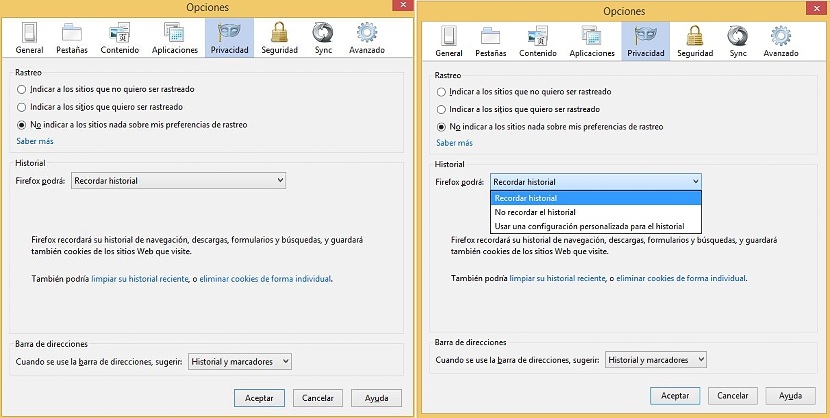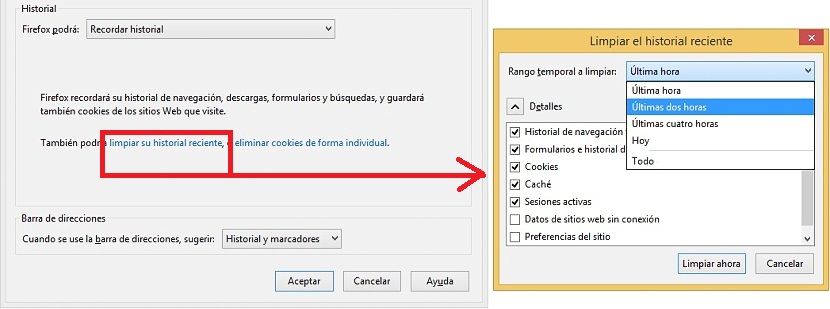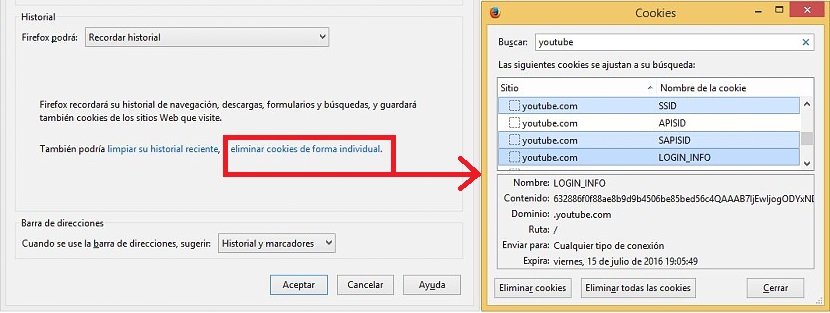Hvis du surfer på Internett daglig i Firefox, har du kanskje en liten fordel i forhold til andre forskjellige nettlesere, dette fordi du i denne kan komme til tilpasse visse aspekter som involverer personvern. Spesielt er måten vi kunne administrere historie og informasjonskapsler på, mye enklere enn det vi kunne ha beundret i noen annen nettleser.
For eksempel, hvis det på et bestemt tidspunkt dukker opp nettsider som du ikke har bedt om, og du vil fjerne dem fra historikken din, kan du gjøre det stille på en personlig måte uten å måtte tømme resten av listen. Den samme situasjonen kan gjøres med informasjonskapsler, det vil si at vi ikke trenger å eliminere dem alle, men heller noen få som kan være veldig viktige for oss og som ingen andre skulle se, alt med små tips og triks som vi vil gi deg nedenfor.
De forskjellige måtene å administrere historikk i Mozilla Firefox
Enten vi vil manipulere noen nettsider i nettlesingsloggen, eller om vi også trenger å administrere visse informasjonskapsler på en personlig måte i Firefox, må begge elementene være administrere fra samme miljø i denne nettleseren; For å gjøre dette må vi komme til det stedet på følgende måte:
- Vi må åpne Mozilla Firefox-nettleseren.
- Nå vil vi gå inn i alternativområdet (alternativer -> alternativer).
- Fra vinduet som vises må vi gå til "Personvern" på båndet som ligger øverst i grensesnittet.
Det er i dette området vi vil bruke litt tid på å jobbe. Her vil vi beundre 3 veldig godt differensierte seksjoner, som er:
- Sporingen.
- Løyperekorden.
- Adresselinjen.
For øyeblikket er det vårt eneste ansvar å håndtere alt relatert til Firefox-nettlesingsloggen, så vi vil vie hovedarbeidet til dette arbeidsområdet. Der har vi noen få muligheter for å klare oss raskt og effektivt. For eksempel er det i den første delen av dette området et alternativ som sier:
Firefox vil: ...
Der har vi en rullegardinknapp, der vi kan velge om vi vil at historikken skal lagres eller rett og slett den samme det er ikke registrert i alle besøkene vi gjør på nettet. Som standard er dette alternativet i "Husk historikk", dette er grunnen til at hver webside vi besøker blir registrert i en liste.
Litt lenger nede er det et alternativ som en lenke (blå), som sier «tøm nyere historie«; Hvis vi klikker på det, hopper vi til et annet lite popup-vindu der vi kan rense historikken som er generert for en time siden eller mye mer før.
Vi kan også utføre en selektiv eliminering av denne historien, på grunn av det faktum at litt lenger nede er det visse alternativer som kan aktiveres gjennom boksen for å eliminere dem akkurat nå. Hvis vi skal gå for dette alternativet, bare vi måtte velge disse boksene og deretter knappen som sier "rens nå" og ingenting mer.
Selektivt slette informasjonskapsler
På den ene siden av lenken som vi klikket tidligere, og som tillot oss å rydde opp i den nyere historikken, er det en ekstra, som vil hjelpe oss å «Slett informasjonskapsler hver for seg» eller som vi vil si, på en personlig måte.
Dette er den mest interessante delen av alt, siden ved å klikke på denne lenken vil du også få opp et popup-vindu med interessante alternativer slik at vi kan jobbe. I dette vinduet alle informasjonskapsler som er registrert vises gjennom vår nettlesing. Øverst er det et mellomrom for å "søke", hvor vi bare trenger å plassere et ord for at alle informasjonskapslene som er relatert til det skal vises.
Hvis vi for eksempel skriver ordet YouTube i dette søkeområdet, vil de umiddelbart vises nederst en liste med alle sidene vi har besøkt og som er direkte relatert til denne videoportalen. Hvis vi ikke vil at disse informasjonskapslene (som er en del av historikken) skal registreres her, trenger vi bare å ta et utvalg av alle de som vi ønsker å eliminere. For dette kan vi bruke begge nøklene Skift som CTRL for å kunne velge informasjonskapsler sammen eller fjerne, i tilfelle vi ikke vil eliminere dem alle samtidig.
Som du kan beundre, er fremgangsmåten vi har tatt i bruk for eliminering av informasjonskapsler og noen få sider som er en del av nettleserloggen vår, noe mye enklere å gjøre i Mozilla Firefox.